A mesterséges intelligencia (AI ) használata oktatóvideók készítéséhez innovatív és időtakarékos módszer a vállalatok számára. Ez a bemutató lépésről lépésre végigvezeti Önt egy konkrét példán, hogyan hozhat létre egy AI avatárt , amellyel oktatóvideókat mutathat be alkalmazottai számára anélkül, hogy magának a kamera előtt kellene állnia. Akár német, akár angol nyelven szeretne tartalmat bemutatni, ez az útmutató segít abban, hogy gyorsan és hatékonyan jusson el a célhoz.
A legfontosabb megállapítások
- A tanulóvideók AI avatarokkal történő létrehozása időt és erőforrásokat takarít meg.
- Testre szabhatja az avatárt, hogy különböző nyelveken beszéljen
- Az egyszerű szövegbevitel sokféle tartalmat tesz lehetővé különösebb erőfeszítés nélkül.
Lépésről lépésre történő utasítások
Ha mesterséges intelligenciával rendelkező avatárral szeretne tanulási videót készíteni, kövesse az alábbi egyszerű lépéseket:
1. lépés: Az avatár kiválasztása
Először is ki kell választania egy megfelelő AI avatárt, amely megfelelőnek tűnik az "Adók" témához. Példánkban egy olyan nőt választunk, aki professzionálisan néz ki, és jól illik a képzéshez.
2. lépés: A nyelv kiválasztása
Miután kiválasztotta az avatárt, eldönti, hogy milyen nyelven beszéljen. Ebben az esetben a németet választjuk, amely a legtöbb németországi munkavállaló számára megfelelő. Itt láthatjuk, hogy a rendszer széles nyelvválasztékot kínál, ami lehetővé teszi, hogy a videót később szükség esetén több nyelven is felajánlhassuk.
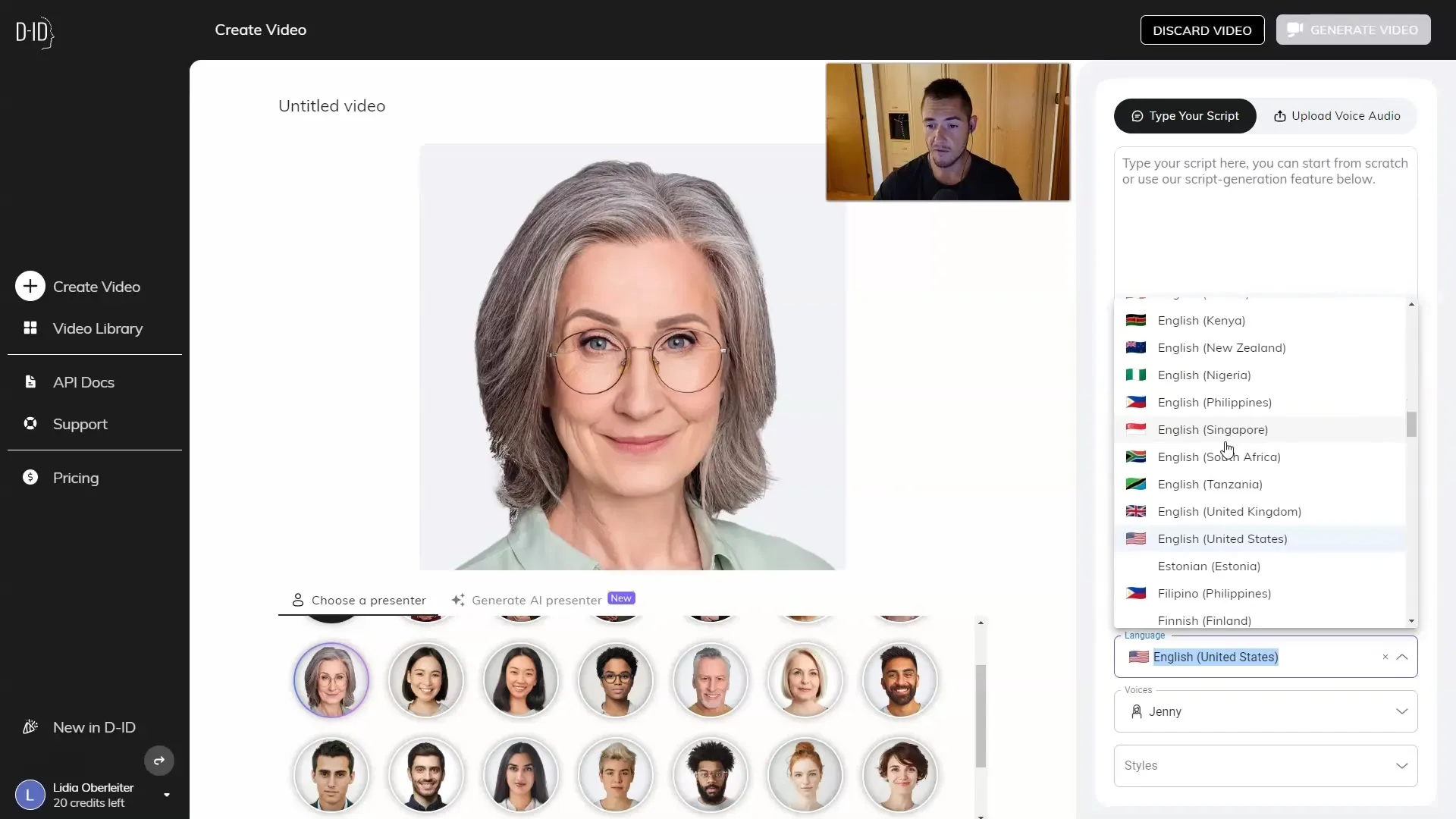
3. lépés: Szöveg megadása
Ezután meg kell adnia a szöveget, amelyet az avatárnak beszélnie kell. Példánkhoz egy rövid szöveget készítettünk: "Üdvözöljük a munkavállalói értékelő tréningen. A nevem Eva." Fontos tudni, hogy itt bármilyen hosszúságú szöveget megadhat, hiszen az avatár soha nem fárad el, és gond nélkül tudja előadni az információt.
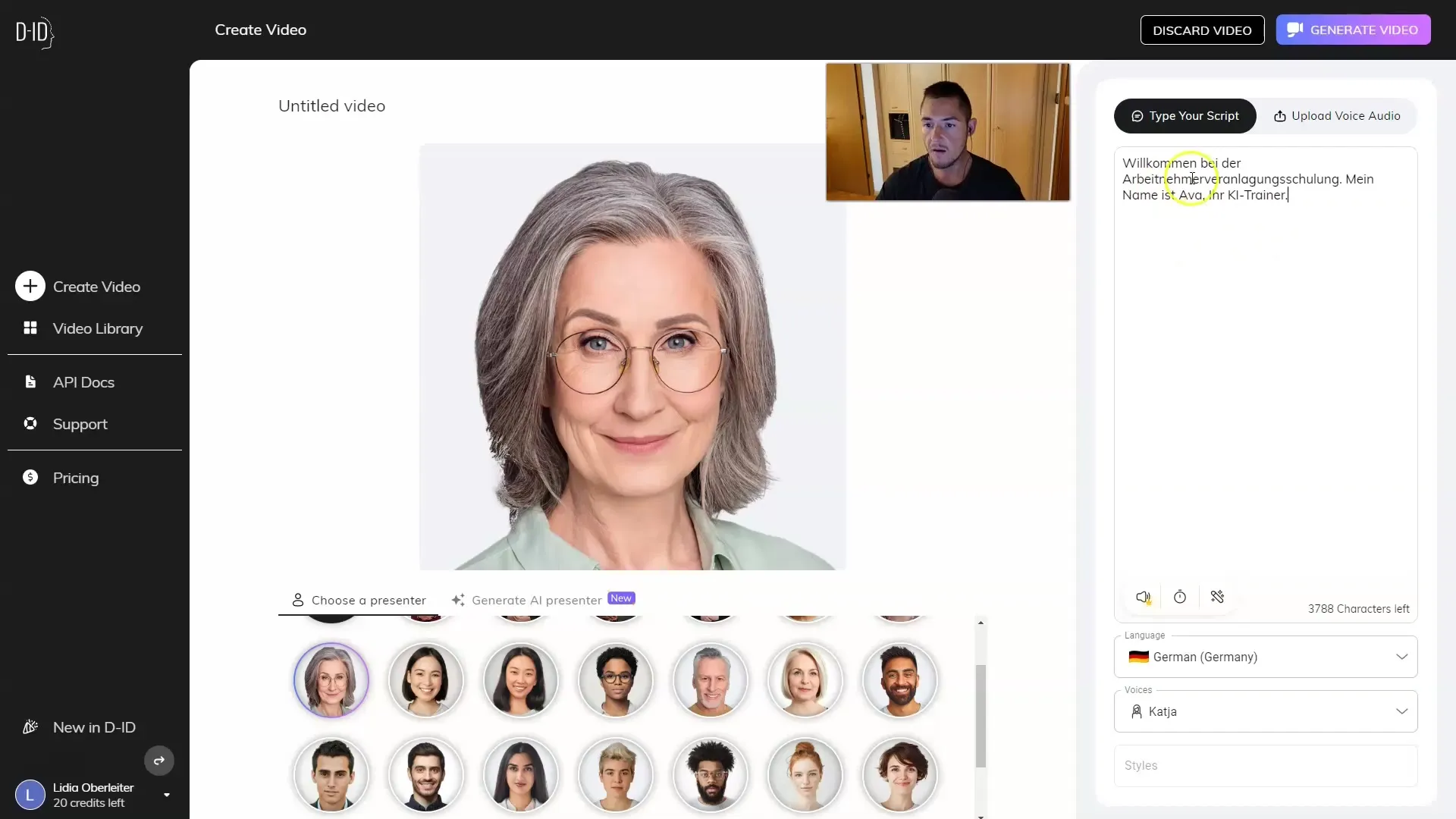
4. lépés: Videó létrehozása
Miután beírta a szöveget, kattintson a "Videó generálása" gombra. Most láthatja, hogy milyen gyorsan elkészül a videó, ami a modern alkalmazásoknál elképesztően gyors. Néhány másodpercen belül kész videót kap.
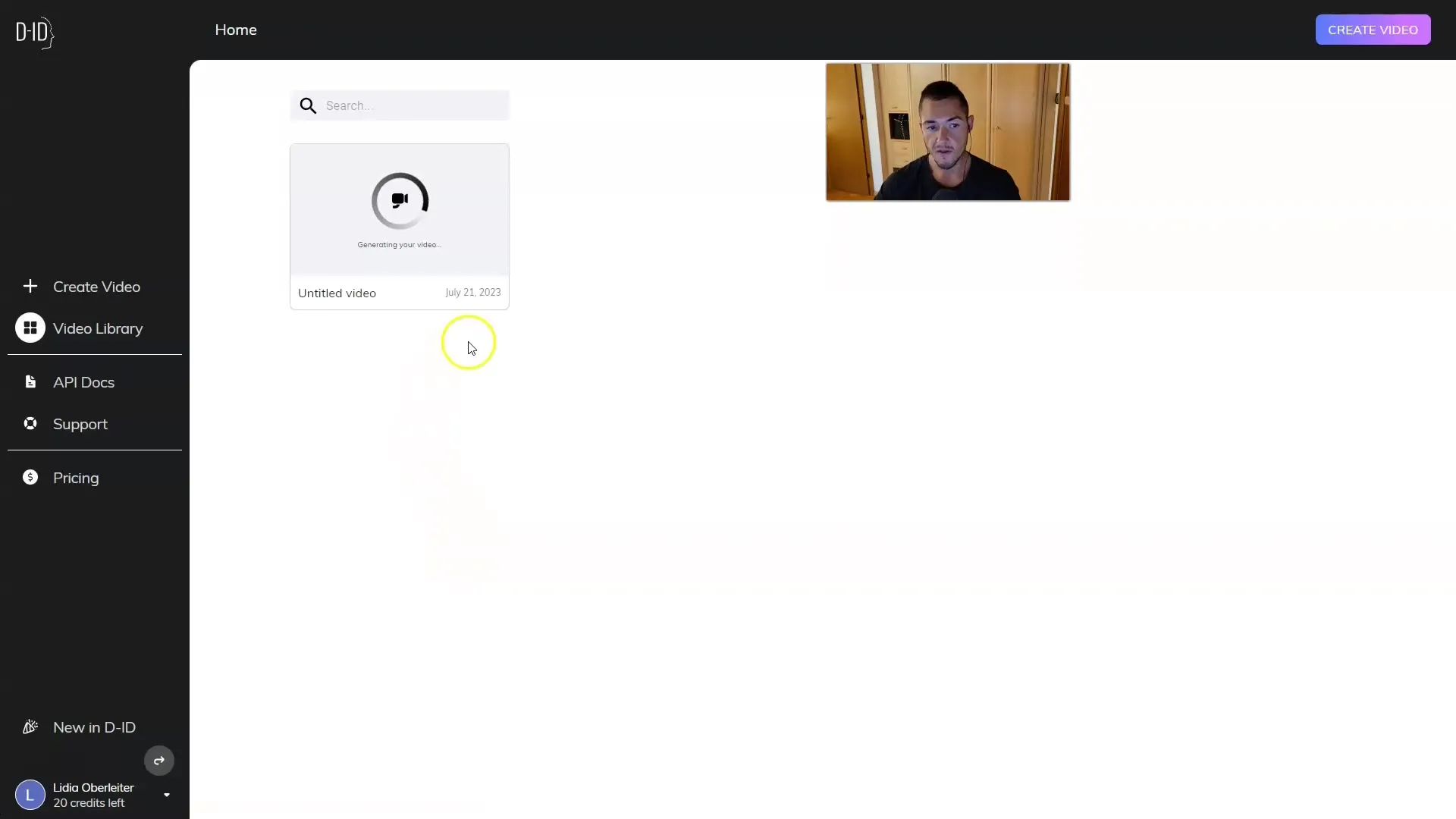
5. lépés: Ellenőrizze a videót
Miután elkészült a videó, megnézheti azt. Megjelenik, amit beírt, és ellenőrizheti, hogy minden az Ön megelégedésére van-e. Példánkban a videó nagyon jól néz ki, még ha az Éva név talán nem is teljesen megfelelő.
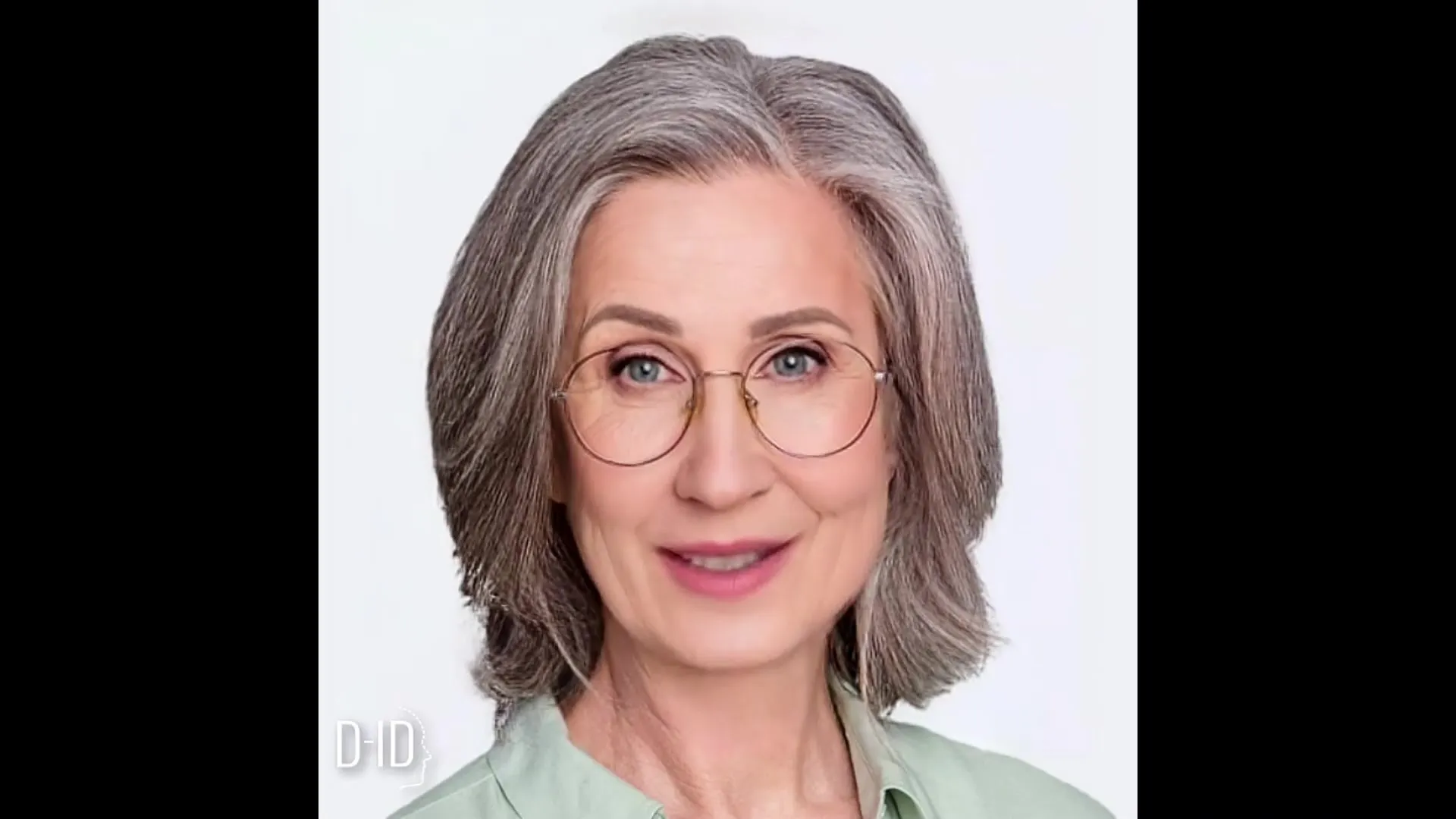
6. lépés: A videó letöltése és testreszabása
Ha elégedett a videóval, letöltheti azt. Ha azonban más nyelvre vagy egyéb testreszabásra van szüksége, akkor egyszerűen használja a menüben található három pontot, és generálja újra a videót. Ezúttal lehetőséged van arra, hogy a videót angol nyelven készítsd el, ami betekintést nyújt a technológia skálázhatóságába.
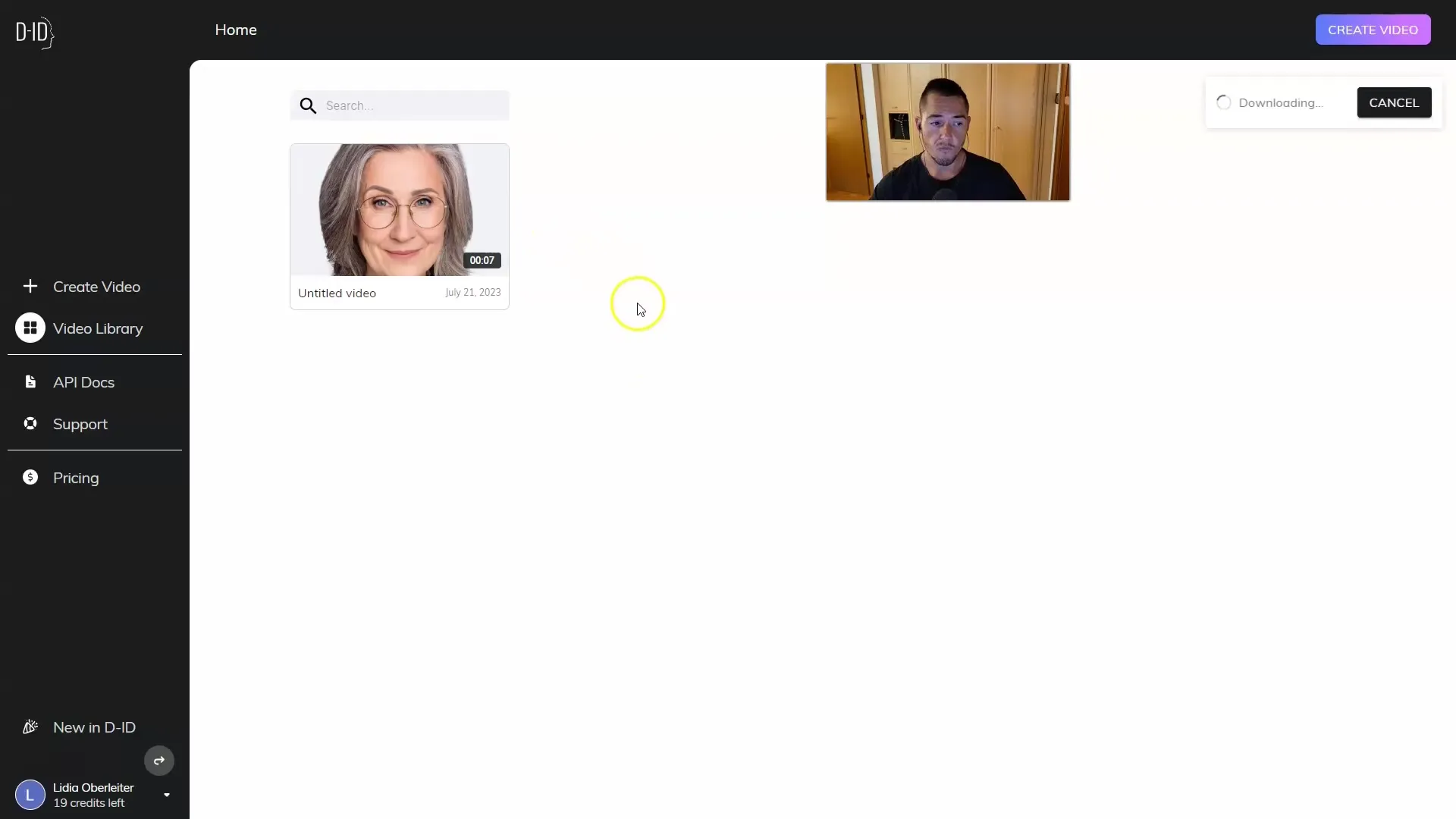
7. lépés: A nyelvi változat beállítása
A nyelvi változat beállításához válassza ki ismét az avatárt, esetünkben marad a Jenny, és változtassa meg a szöveget angol nyelvű tartalomra. A szöveg beírása után kattintson ismét a "Videó generálása" gombra, és máris új nyelvű videót kap.
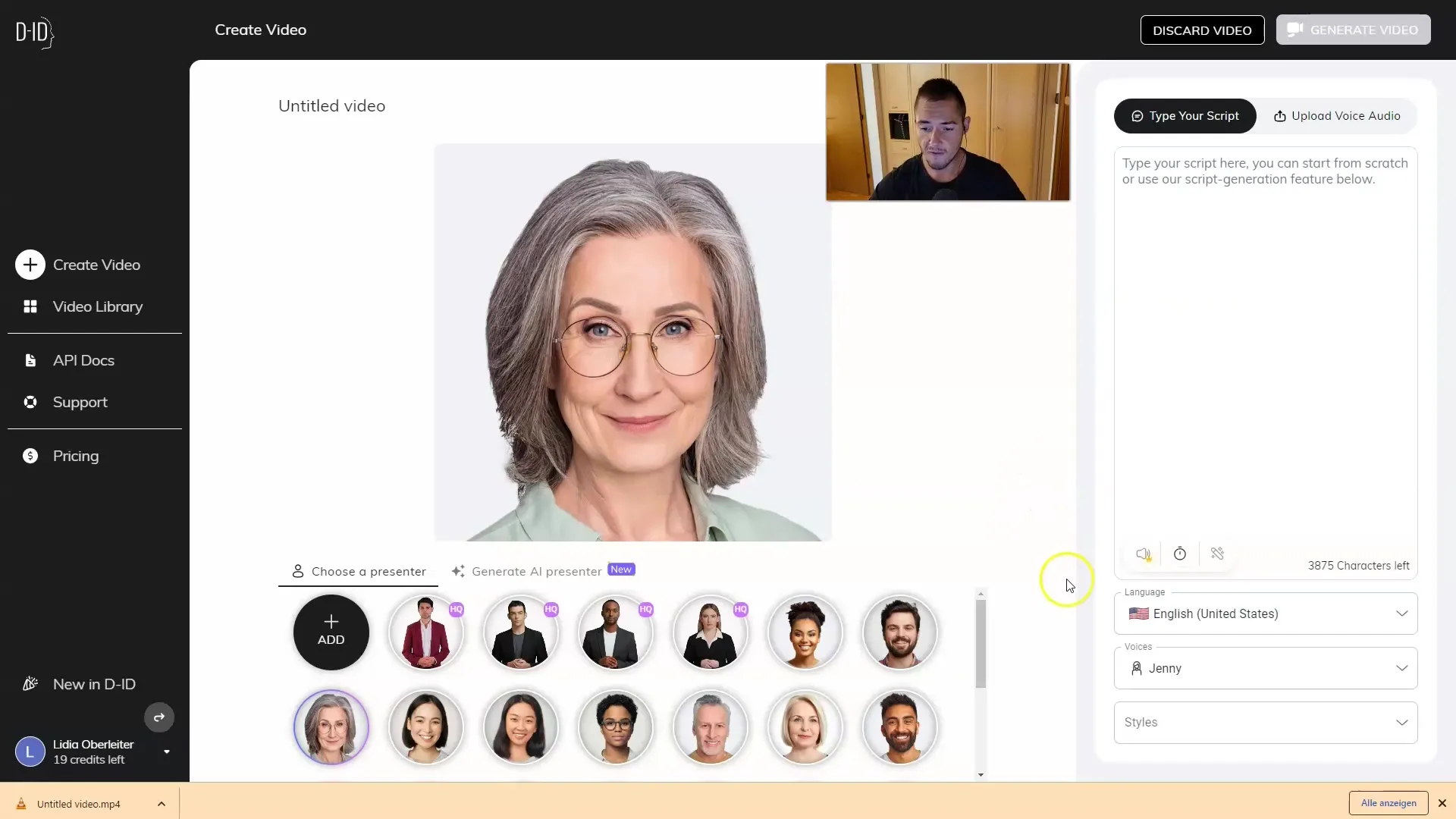
8. lépés: Az avatár hatékony használata
Használja az avatár igény szerinti testreszabásának lehetőségét. Ne feledje, hogy lehetősége van az avatár hangjának vagy stílusának megváltoztatására is, hogy a tartalmat élővé és vonzóvá tegye.
Jó szórakozást a tanulási videók elkészítéséhez alkalmazottai számára!
Összefoglaló
Ebben az útmutatóban megtanulta, hogyan hozhat létre gyorsan és hatékonyan tanulási videókat az AI avatarok segítségével. Az avatár kiválasztásával, a szöveg megadásával és a nyelv testreszabásával személyre szabott tartalmat hozhat létre alkalmazottai számára, amely egyszerre informatív és magával ragadó. A mesterséges intelligencia használatával nemcsak időt takaríthat meg, hanem a képzés testreszabására és skálázására is lehetőséget ad.
Gyakran ismételt kérdések
Mi az az AI avatár?Az AI avatár egy mesterségesen generált karakter, amelyet mesterséges intelligencia vezérel, és amely képes szöveget szavalni.
Hogyan tudom megváltoztatni az avatárom nyelvét?A nyelvet a platform nyelvi beállításaiban választhatja ki, mielőtt beírja a szöveget.
Szerkeszthetem utólag a videót?Igen, bármikor megváltoztathatja a szöveg tartalmát, és újragenerálhatja a videót.


